iPhone着信音ダウンロードのクイックアプローチとガイド
 更新者 リサ・オウ / 24年2023月16日30:XNUMX
更新者 リサ・オウ / 24年2023月16日30:XNUMXiPhone にもっと多くの着信音を入れたいですか? もしそうなら、この記事では手間のかからないiPhone着信音のダウンロード方法をご紹介します。 こうすることで、着信音として設定できる音声オプションが増え、デバイス上の制限された音声オプションを我慢する必要がなくなります。 ご存知かもしれませんが、iPhone にはデフォルトで複数の着信音がデバイスに保存されています。 ただし、すべてが十分に優れているわけではなく、時間が経つにつれて、良いものでも好みから外れてしまう可能性があります。
幸いなことに、デバイスにさらに多くの着信音を保存できるダウンロード方法が用意されており、この投稿では最も便利な方法をリストします。 Apple が提供する公式の方法と、いくつかの利点があるサードパーティのツールが含まれているため、デバイスでどれを処理するかを選択できます。 さらに、手順は簡単なので、スムーズな着信音のダウンロードプロセスを体験できます。


ガイド一覧
パート 1. iTunes から iPhone 着信音をダウンロード
iPhone ユーザーが自分のデバイスの着信音を探すときは、iTunes が公式の場所です。 これは、Apple によって開発されたプログラムで、メディア ライブラリ、プレーヤー、モバイル デバイス管理として使用されます。 したがって、トーン、音楽、映画、テレビ番組などを含むさまざまなメディア ファイルをそこからダウンロードできます。 ただし、ダウンロードする各メディア ファイルには一定の金額がかかるため、iPhone 用の着信音を見つけてダウンロードすることに決めたら、支払う準備ができている必要があります。
以下の簡単なプロセスに従って、iTunes から iPhone に着信音をダウンロードする方法を決定します。
ステップ 1デバイスにアクセスする 設定を表示し、少し下にスクロールして開きます。 音と触覚 オプション。 ヒット 着信音 次の画面の [サウンドと振動パターン] セクションにあるタブをクリックします。 着信音のオプションが表示されます。
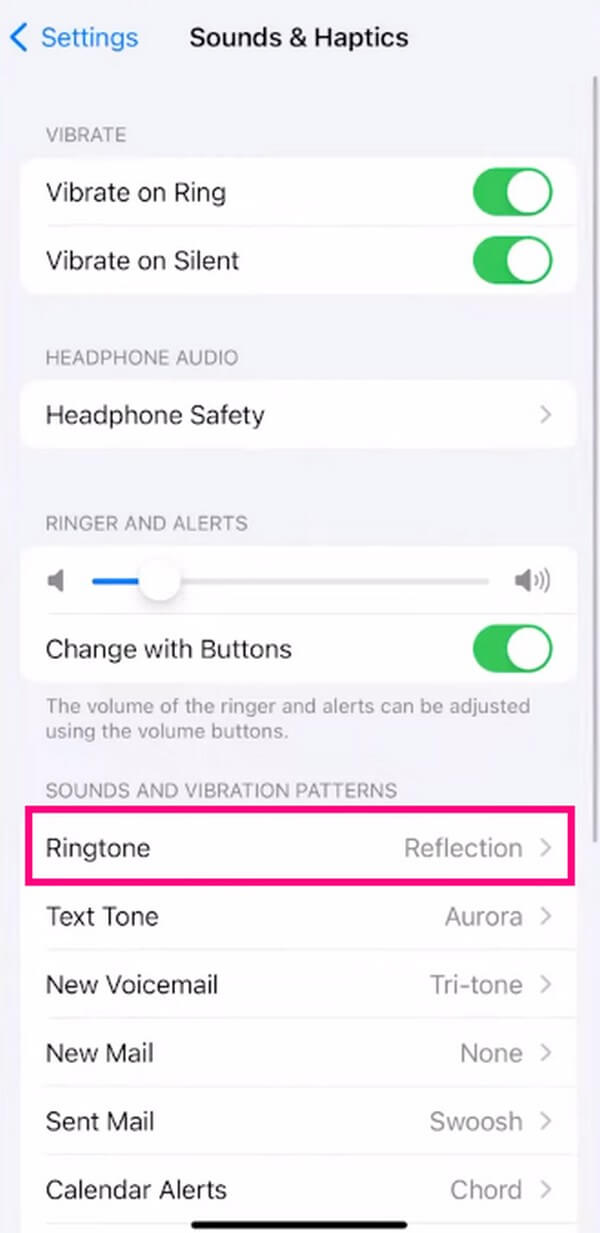
ステップ 2デフォルトの着信音の上には、 トーンストア タブ。 それをタップすると、デバイスは自動的に iTunes Store インターフェイスに移動しますが、 Apple Music iOS デバイスで利用できない場合は、代わりに が表示されます。
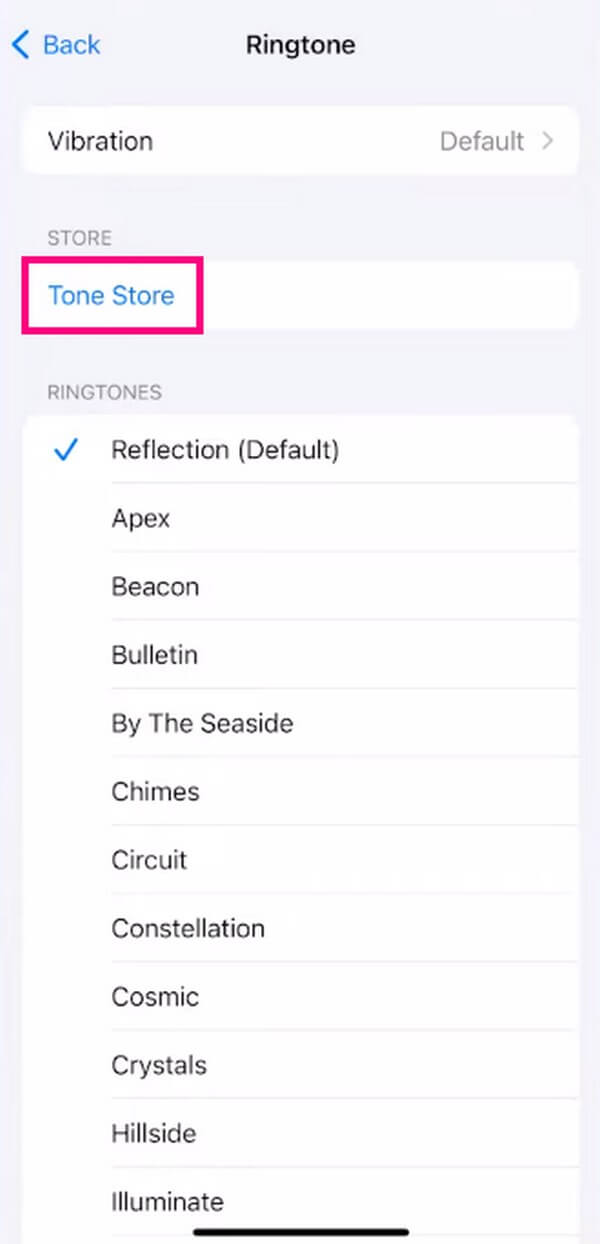
ステップ 3音色はスクリーン上に展示されます。 利用可能なオプションを調べて、気に入ったものを見つけてください。 好みの着信音を見つけたら、それをタップし、右側にある価格をタップします。 選択肢が表示されたら選択します デフォルトの着信音として設定 購入して着信音として設定します。
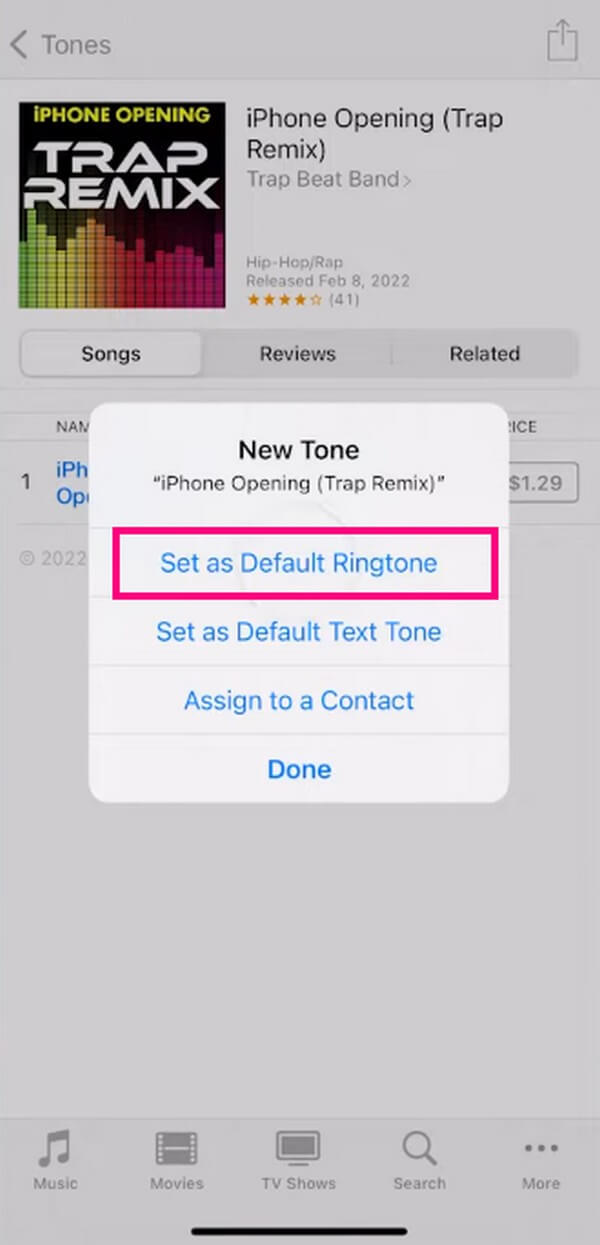
パート 2. オンラインサイトから iPhone 着信音をダウンロード
一方、zedge.net のようなサイトにもオンラインでアクセスして iPhone の着信音をダウンロードできます。 その Web サイトにアクセスすると、着信音、背景、ライブ壁紙などを含むいくつかのメディア ファイルが無料で見つかります。それらをデバイスにダウンロードするには、いくつかの手間のかからない手順を実行するだけです。
オンライン サイトから iPhone の着信音を無料でダウンロードするには、以下の簡単な手順を参考にしてください。
ステップ 1iPhone ブラウザを開いて、Zedge Ringtones Web サイトを検索します。 ページにアクセスすると無料の着信音が表示され、ボタンを押すとそれぞれを聞くことができます。 遊びます 真ん中のアイコン。
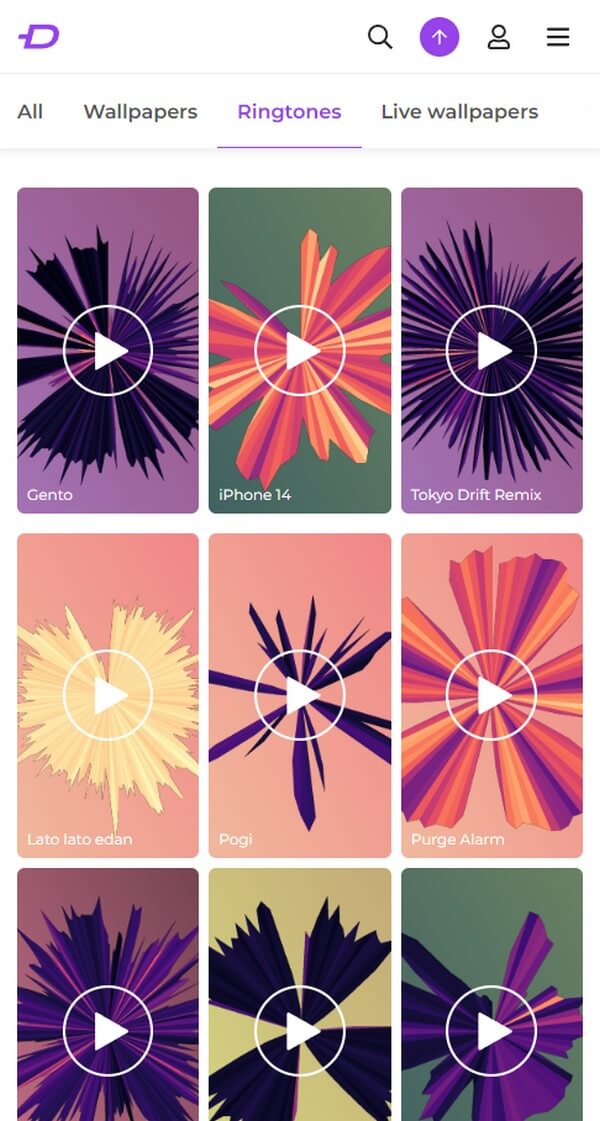
ステップ 2気に入ったものが見つかったら、クリックして次のページに進みます。 その後、 ダウンロード タブをクリックして着信音を iPhone に保存します。 次に、に移動します 設定 > 音と触覚 > 着信音をクリックし、ダウンロードした音声を確認して着信音として設定します。
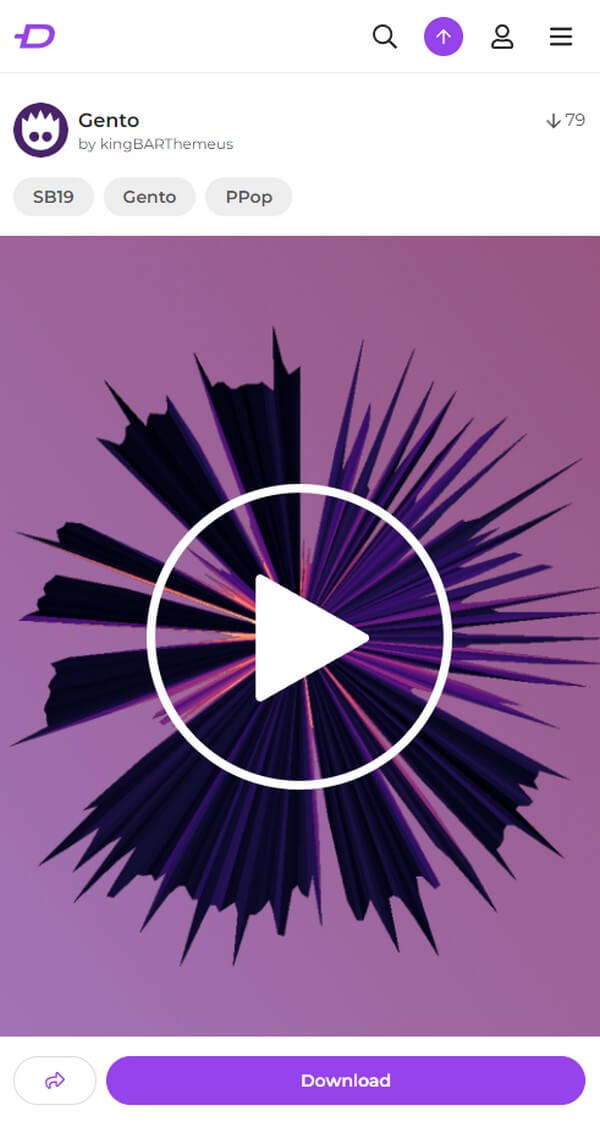
iOS用のFoneTransを使えば、iPhoneからコンピュータへデータを自由に転送できます。 iPhoneのテキストメッセージをコンピュータに転送できるだけでなく、写真、ビデオ、連絡先も簡単にPCに移動できます。
- 写真、ビデオ、連絡先、WhatsApp、その他のデータを簡単に転送します。
- 転送する前にデータをプレビューします。
- iPhone、iPad、iPod touchが利用可能です。
パート 3. アプリから iPhone 着信音をダウンロード
App Store やその他のプラットフォームからアプリに着信音をダウンロードすることもできます。 たとえば、Tuunes は App Store のサードパーティ アプリです。 iPhone にダウンロードすると、気に入った着信音を入手し、iPhone の着信音として保存できます。
アプリから iPhone に着信音をダウンロードするには、以下の管理可能なガイドラインに従ってください。
ステップ 1iPhone の App Store から Tuunes を入手してください。 インストールしたら、アプリを実行します。 ダウンロードできる着信音が表示されます。
ステップ 2着信音として使用したいトーンを見つけたら、それを開いて、 チューンを入手 ボタンをクリックして着信音を iPhone にダウンロードします。 前の方法と同様に、次の手順に進みます。 設定 オーディオを iPhone の着信音として保存します。
パート 4. FoneTrans for iOS を使用したカスタム iPhone 着信音
上記のさまざまなプラットフォームにアクセスしても、好みに合った着信音が見つからない場合でも、心配する必要はありません。 多分、 自分自身をカスタマイズする あなたにぴったりの着信音を入手するためのソリューションです。 この場合、試してみてください iOS用FoneTrans。 このツールは転送方法として前面に出ていますが、そのボーナス機能を調べてみると、着信音メーカー、 画像変換器, 連絡先のバックアップ 修復など。 その後、このプログラムを信頼して、後で着信音を iPhone に直接保存できます。
iOS用のFoneTransを使えば、iPhoneからコンピュータへデータを自由に転送できます。 iPhoneのテキストメッセージをコンピュータに転送できるだけでなく、写真、ビデオ、連絡先も簡単にPCに移動できます。
- 写真、ビデオ、連絡先、WhatsApp、その他のデータを簡単に転送します。
- 転送する前にデータをプレビューします。
- iPhone、iPad、iPod touchが利用可能です。
iPhone 着信音のダウンロードをカスタマイズするサンプルとして、以下のユーザー指向の手順をご覧ください。 iOS用FoneTrans:
ステップ 1を見つけてヒット 無料ダウンロード FoneTrans for iOS サイトの ボタンをクリックして、インストーラー ファイルのコピーを確保します。 その後、ファイルをクリックし、プログラム ウィンドウに [インストール] タブを表示する権限を付与します。 ボタンを押すとインストールがすぐに処理され、その後コンピュータ上でツールを実行できます。
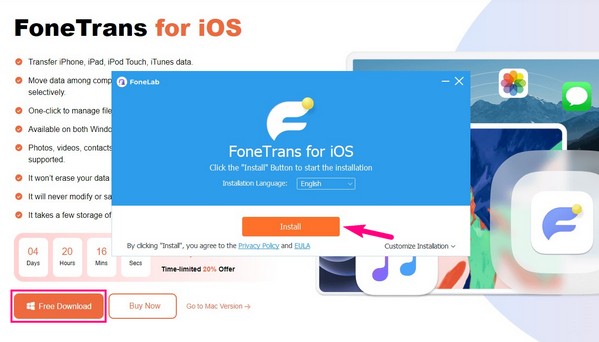
ステップ 2ツールの主要インターフェイスが起動したら、 ツールボックス 左側の部分のタブを選択し、iPhone をケーブルでコンピュータに接続します。 「ツール」セクションで、次を選択します。 着メロメーカーをタップし、その後、 デバイスまたは PC からファイルを追加 ポップアップウィンドウで。 次に、カスタマイズしたいオーディオを選択してインポートし、インターフェース上でプレビューします。
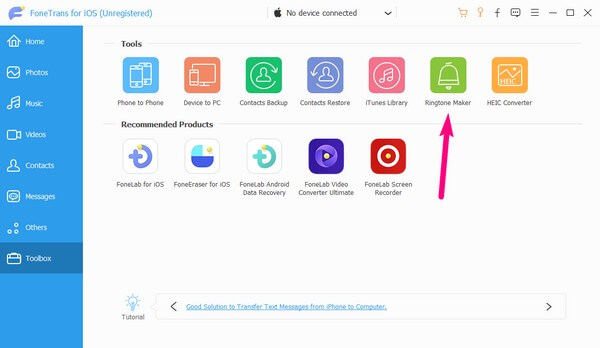
ステップ 3プレビュー バーの下で、好みのオーディオ部分の開始期間と終了期間を入力してカスタマイズします。 一方、iPhone の着信音の標準の長さに従う必要があるため、右側の部分に 29 秒を超えないようにというリマインダーが表示されます。 その後、場所のパスの横にある三点アイコンをクリックし、iPhone にアクセスして着信音を保存するフォルダーを選択します。
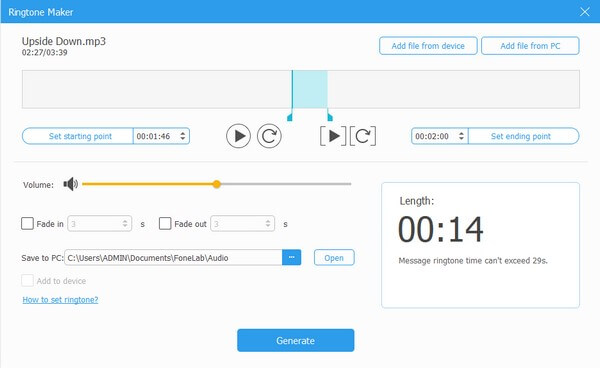
ステップ 4次に、横のボックスにチェックを入れます 端末に追加次に、 生成する インターフェースの下にあるタブ。 カスタム着信音が生成され、iPhone で選択したフォルダーに自動的に保存されます。 完了したら、に移動します 設定、前のテクニックと同様に、 をタップします。 音と触覚 > 着信音 > カスタマイズしたオーディオを 着信音として設定します.
iOS用のFoneTransを使えば、iPhoneからコンピュータへデータを自由に転送できます。 iPhoneのテキストメッセージをコンピュータに転送できるだけでなく、写真、ビデオ、連絡先も簡単にPCに移動できます。
- 写真、ビデオ、連絡先、WhatsApp、その他のデータを簡単に転送します。
- 転送する前にデータをプレビューします。
- iPhone、iPad、iPod touchが利用可能です。
パート 5. iPhone 着信音のダウンロードに関するよくある質問
iTunes を使わずに iPhone にトーンをダウンロードするにはどうすればよいですか?
iTunes でダウンロードできるトーンは確かに高品質ですが、それには料金がかかります。 したがって、iTunes 以外の iPhone 着信音をダウンロードする方法を探したいのは理解できます。 とはいえ、上記の記事で説明したように、オンライン サイトやアプリからダウンロードして着信音を保存することもできます。 詳細な手順が記載されているので、その手順に正しく従うだけで、希望の音色を得ることができます。
iPhoneのクラシックな着信音の名前は何ですか?
iPhoneのオリジナル着信音は マリンバ, しかし、それ以降のiPhoneモデルではデフォルトで着信音として設定されなくなりました。 幸いなことに、まだ自分で設定することができ、その名前を知っていると、より早く見つけて着信音として設定することができます。
iPhone の着信音をダウンロードするために上記で提供した簡単な方法を信頼していただき、ありがとうございます。 より多くの解決策を見つけるために役立つよう、コメント ボックスであなたの経験を教えてください。
iOS用のFoneTransを使えば、iPhoneからコンピュータへデータを自由に転送できます。 iPhoneのテキストメッセージをコンピュータに転送できるだけでなく、写真、ビデオ、連絡先も簡単にPCに移動できます。
- 写真、ビデオ、連絡先、WhatsApp、その他のデータを簡単に転送します。
- 転送する前にデータをプレビューします。
- iPhone、iPad、iPod touchが利用可能です。
